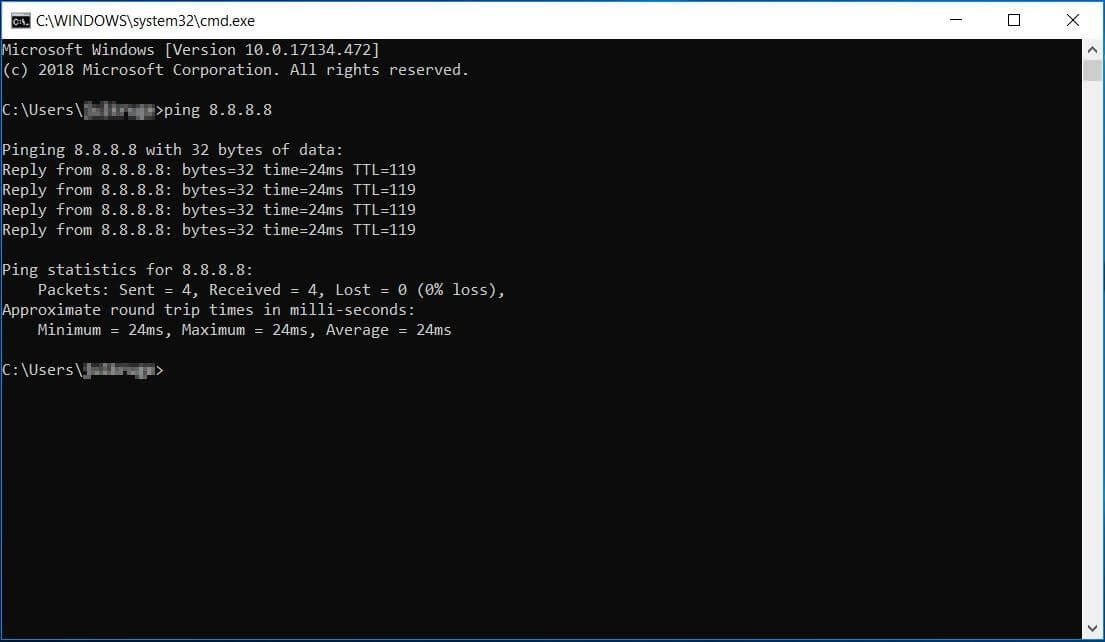Como utilizar el comando PING para probar la conectividad, el funcionamiento, la disponibilidad de una
red, saber el tiempo de respuesta en una conexión y conocer la dirección IP correspondiente a un
dominio en internet, entre otras tareas posibles.
Ping.exe es una pequeña aplicación disponible en todos los sistemas Windows, que se ejecuta con el
comando PING mediante la consola de CMD.
Es usada para probar la conectividad de redes informáticas.
Es uno de las más sencillas y útiles herramientas para ejecutar cualquier diagnostico ante conflictos en
la red o simplemente para estar seguros de la funcionalidad de cualquier conexión.
Ping comprueba la conexión enviando paquetes de solicitud de eco y de respuesta, muestra si se ha
recibido una respuesta del destino y cuánto tiempo se ha tardado en recibirla.
Si se produce un error en la entrega muestra un mensaje de error.
Es un mecanismo similar al empleado por submarinos y otras naves al utilizar el sonar, en este caso el
medio de transmisión no es el agua, sino las redes informáticas.
Usos prácticos del comando PING
Ping es posible utilizarlo en infinidad de tareas en el trabajo en redes, algunos de los usos prácticos
más empleados son los siguientes:
• Comprobar la conectividad de una red.
• Medir la latencia o tiempo que tardan en comunicarse dos puntos remotos.
• En internet conocer la dirección IP utilizada por un nombre de dominio.
• Scripts que permiten llevar un registro de la disponibilidad de un servidor remoto.
• Scripts que permiten conocer cuando existe conexión en un equipo.
• En los archivos Batch es empleado ocasionalmente para retrasar la ejecución de comandos un
tiempo determinado.
PRUEBAS DE CONECTIVIDAD
REALIZA PRUEBAS DE CONECTIVIDAD
Prueba de la conectividad de extremo a extremo
Prueba de la conectividad de PC a switch
El comando ping se puede utilizar en una PC de la misma forma que en un dispositivo Cisco IOS. En la
ilustración, se muestra que el ping de la PC1 a la dirección IP de la interfaz VLAN 1 del S1,
192.168.10.2, debe ser correcto.
Prueba de la conectividad de extremo a extremo
La dirección IP de la PC1 es 192.168.10.10, con una máscara de subred 255.255.255.0 y un gateway
predeterminado 192.168.10.1.
La dirección IP de la PC2 es 192.168.10.11, con una máscara de subred 255.255.255.0 y un gateway
predeterminado 192.168.10.1.
El ping de la PC1 a la PC2 también debe ser correcto. Si un ping de la PC1 a la PC2 se realiza correctamente, se verifica la conectividad de extremo a extremo en la red.
Conectividad de extremo a extremo, MAC e IP
Un dispositivo de origen envía un paquete sobre la base de una dirección IP. El servicio de nombres
de dominios (DNS), en el que una dirección IP se asocia a un nombre de dominio, es una de las
formas más comunes en que un dispositivo de origen determina la dirección IP de un dispositivo de
destino. Por ejemplo, www.cisco.com equivale a 209.165.200.225. Esta dirección IP envía el paquete a
la ubicación de red del dispositivo de destino. Los routers utilizan esta dirección IP para determinar el
mejor camino para llegar a destino. Entonces, en resumen, el direccionamiento IP determina el
comportamiento de extremo a extremo de un paquete IP.
Sin embargo, en cada enlace de la ruta, se encapsula un paquete IP en una trama específica de la
tecnología de enlace de datos particular relacionada con ese enlace, como Ethernet. Los dispositivos
finales en una red Ethernet no aceptan ni procesan tramas según las direcciones IP. Por el contrario,
las tramas se aceptan y procesan según las direcciones MAC.
En las redes Ethernet, las direcciones MAC se utilizan para identificar, en un nivel inferior, los hosts de
origen y destino. Cuando un host de una red Ethernet se comunica, envía tramas que contienen su
propia dirección MAC como origen y la dirección MAC del destinatario previsto como destino.
Todos los hosts que reciben la trama leerán la dirección MAC de destino. El host procesa el mensaje
solo si la dirección MAC de destino coincide con la dirección MAC configurada en su NIC.
¿QUÉ ES WINDOWS SERVER?
Es el sucesor de Windows Server 2003, distribuido al público casi cinco años después. Al igual que Windows Vista, Windows Server 2008 se basa en el núcleo Windows NT 6.0 Service Pack 1. Entre las mejoras de esta edición, se destacan nuevas funcionalidades para el Active Directory, nuevas prestaciones de virtualización y administración de sistemas, la inclusión de IIS 7.5 y el soporte para más de 256 procesadores. Hay siete ediciones diferentes: Foundation, Standard, Enterprise, Datacenter, Web Server, HPC Server y para Procesadores Itanium.
Actualmente este sistema no tiene soporte por parte de Microsoft desde el 14 de enero de 2020.
Fue conocido como Windows Server "Longhorn" hasta el 16 de mayo de 2007, cuando Bill Gates, presidente de Microsoft, anunció su título oficial (Windows Server 2008) durante su discurso de apertura en el Windows Aero está deshabilitado y usa la interfaz clásica de versiones anteriores de Windows. La beta uno fue lanzada el 27 de julio de 2005. La beta dos fue anunciada y lanzada el 23 de mayo de 2006 en WinHEC 2006, y la beta tres fue lanzada al público el 25 de abril de 2007. Su lanzamiento fue el 27 de febrero de 2008.
MAQUINA VIRTUAL CON VMWARE
Seguro que alguna vez nos ha llamado la atención algún sistema operativo. Por ejemplo, alguna distro Linux. Y no nos hemos atrevido a probarla por miedo a que un fallo rompiera nuestro sistema operativo principal. Esto es algo normal, especialmente entre usuarios con poca experiencia dentro de la informática. Sin embargo, este miedo no tiene por qué impedirnos probar otros sistemas operativos. Y es que, gracias a las máquinas virtuales que nos VMware, podemos hacerlo fácilmente y con total seguridad.
Ventajas de una máquina virtual
Las máquinas virtuales nos brindan muchas ventajas a la hora de probar y experimentar con sistemas
operativos y con el software en general. Una de las ventajas más importantes es que podemos instalar y
borrar sistemas operativos con total seguridad, sin poner en peligro nuestro sistema principal, también
conocido como host.
Además, todo lo que hagamos dentro de este sistema operativo virtual (guest) no afecta para nada al
sistema host. Si, por ejemplo, descargamos un malware y lo ejecutamos en la máquina virtual, este solo
afectará al sistema virtual, pero nuestro sistema host estará a salvo.
Siempre que tengamos memoria RAM suficiente podemos ejecutar al mismo tiempo todos los sistemas
operativos que queramos. E incluso trabajar con ellos al mismo tiempo. Cuando apagamos la máquina
virtual, se liberan todos los recursos y listo.
Por desgracia, no todo son ventajas. Y es que estas máquinas virtuales tienen un inconveniente
importante, y es que siempre quedan muy por debajo en rendimiento al que nos ofrecen los sistemas
operativos instalados físicamente en el PC.
VMware, el software de virtualización más completo
A diferencia de otros programas, VMware es un software profesional pensado especialmente para uso
comercial y para grandes empresas. Por ello, este software tiene características y funcionalidades que,
por defecto, no encontraremos en otros programas de virtualización como su rival, VirtualBox.
VirtualBox
Oracle VM VirtualBox (conocido generalmente como VirtualBox) es un software de virtualización para arquitecturas x86/amd64. Actualmente es desarrollado por Oracle Corporation como parte de su familia de productos de virtualización. Por medio de esta aplicación es posible instalar sistemas operativos adicionales, conocidos como «sistemas invitados», dentro de otro sistema operativo «anfitrión», cada uno con su propio ambiente virtual. Entre los sistemas operativos soportados (en modo anfitrión) se encuentran GNU/Linux, Mac OS X, OS/2 Warp, Genode, Windows y Solaris/OpenSolaris, y dentro de ellos es posible virtualizar los sistemas operativos FreeBSD, GNU/Linux, OpenBSD, OS/2 Warp, Windows, Solaris, MS-DOS, Genode y muchos otros.
VirtualBox ofrece algunas funcionalidades interesantes, como la ejecución de máquinas virtuales de forma remota, por medio del Remote Desktop Protocol (RDP), soporte iSCSI, aunque estas opciones no están disponibles en la versión OSE.
En cuanto a la emulación de hardware, los discos duros de los sistemas invitados son almacenados en los sistemas anfitriones como archivos individuales en un contenedor llamado Virtual Disk Image, incompatible con los demás softwares de virtualización.
Otra de las funciones que presenta es la de montar imágenes ISO como unidades virtuales ópticas de CD o DVD, o como un disquete.
Tiene un paquete de controladores que permiten aceleración en 3D, pantalla completa, hasta 4 placas PCI Ethernet (8 si se utiliza la línea de comandos para configurarlas), integración con teclado y ratón.
Desde la versión 6.0, VirtualBox ya no es compatible con sistemas operativos anfitrión de 32 bits, pero si se puede crear máquinas virtuales tanto de 32 bits como de 64 bits. El soporte para las versiones de la rama 5.2.x finalizó en julio de 2020, siendo las últimas versiones compatibles con sistemas operativos anfitrión de 32 bits.